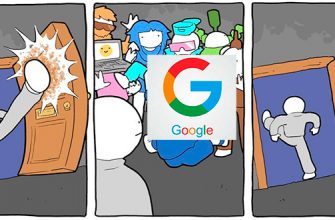Добро пожаловать на WiFiGid! В этой статье мы покажем вам, как можно подключить игровую приставку к телевизору. При этом попробуем охватить все варианты: от старых «восьмибиток» (вряд ли у вас остались «атари» на руках) до современных «плоек», «ХэБоксов» и прочих вариантов в духе 100500 игр в одном стике. Читаем внимательно, находим схожие моменты и пробуем! 
Способ 1 – HDMI

Все современные приставки (Sony PlayStation, XBOX или новые переделки старых консолей) используют как раз HDMI соединение.
Это самый простой вариант. Если на вашей приставке есть HDMI (причем как в виде гнезда, так и отдельного торчащего как у флешки разъема) и телевизор имеет входы HDMI – они созданы друг для друга. Скорее всего так и было задумано. HDMI уже стал стандартном для подключения всего к телевизору. По возможности настоятельно рекомендую использовать именно их.
- По HDMI передается и видео, и звук.
- Используется всего один кабель (ну или стикер подключается напрямую к телевизору).
- Только по HDMI (ну и вариации новых интерфейсов вроде Display Port или Type-C) можно передавать качественную картинку 4К и выше.
Вывод – если есть возможность, подключайтесь по HDMI и радуйтесь.
Некоторые стики для подключения к HDMI используют комплектные переходники. Так что читаем инструкцию к своей приставке, смотрим на комплект и пользуемся всеми возможными вариантами.
Общая инструкция:
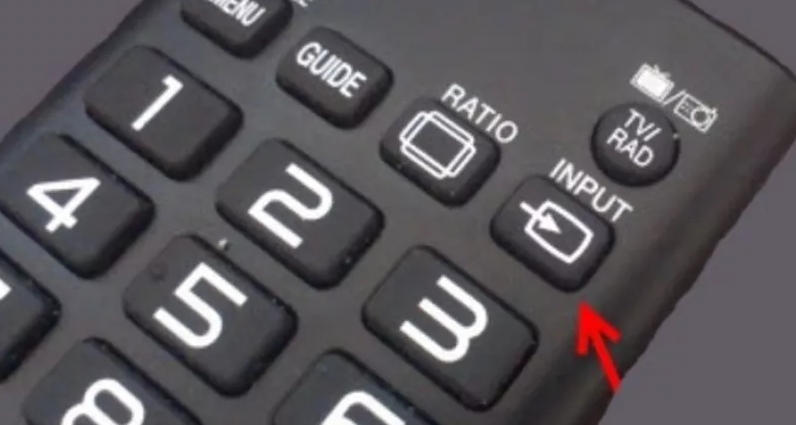
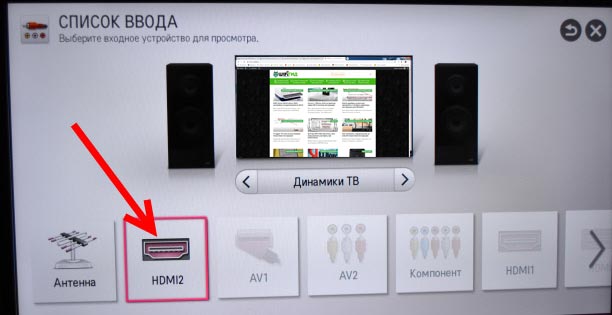
Единственная проблема, с которой вы можете столкнуться: ваш телевизор очень старый и на нем нет HDMI (скорее всего, ему уже больше 10 лет). Тут можно было бы подумать об адаптерах и переходниках, но скорее всего вам будет проще найти где-то новый телевизор, потому что переходники на HDMI не пользуются большим почетом в магазинах.
Способ 2 – Устаревшие интерфейсы
Старые же приставки шли с классическими разъемами того времени (причем поддерживали несколько вариантов или имели переходники):
- Обычный вход в антенну (RF, использовал на первых цветных «Горизонтах», но нужно делать поиск сигнала и настраивать его на какой-то канал, но современный телевизор может и не увидеть сигнал RF).
- RCA (AV, тюльпаны, желтый – видео, красный и белый – стереозвук). Это самый рабочий вариант.
- SCART (сложная большая штука, но мои первые приставки как раз подключались через нее).
И фишка в том, что любой современный телевизор имеет хотя бы один из этих старых разъемов.

А если вдруг нет (например, AV может быть не совместим с современным RCA), то уже нужно находить в продаже конвертеры с AV на все актуальны стандарты (конечно, проще всего HDMI).
Итого, используя комплектные переходники вам скорее всего получится подключить старую приставку к новому телевизору. А далее, как по инструкции выше, нужно будет выбрать правильный вход, и картинка появится.
Проблема масштаба
Не знаю как у вас, но у меня телевизор настроен на растягивание изображения во весь экран 16:9, чтобы не было постоянных черных полос. Если же вы подключаете старые приставки (Dendy, Sega, Sony PlayStation 1-2), они были ориентированы на «квадратное» изображение 4:3.
Поэтому, если вдруг вы увидите каких-то растянутых персонажей, возможно, будет смысл покопаться в настройках своего телевизора и переключить режим масштабирования на «Оригинальный» или «4:3». Да, справа и слева появятся черные полосы, зато сама картинка не будет вызывать отвращения.